win11系统如何打开网络发现
来源:www.laobaicai.net 发布时间:2022-05-30 08:15
网络发现是一项非常好用的功能,它允许windows pc通过网络定位和发现其他计算机和设备,最近有位win11系统用户使用电脑的时候,想要打开网络发现,但是不知道怎么操作,那么win11系统如何打开网络发现呢?今天老白菜u盘装系统为大家分享win11系统打开网络发现的操作方法。
打开网络发现教程:
1、打开Windows 搜索功能并进入控制面板,然后单击最上面的结果。如图所示:
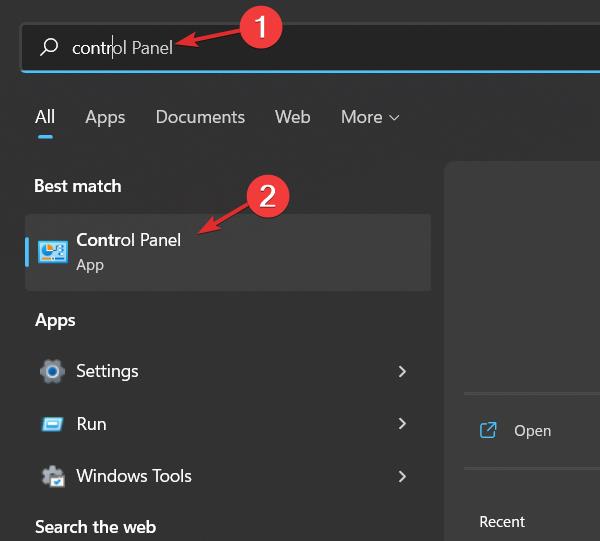
2、现在点击网络和互联网。如图所示:
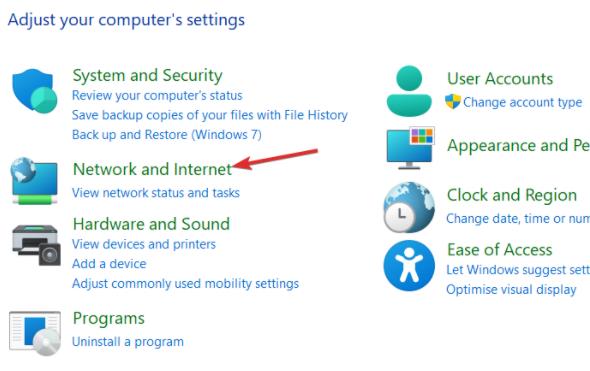
3、接下来,选择网络和共享中心选项。如图所示:
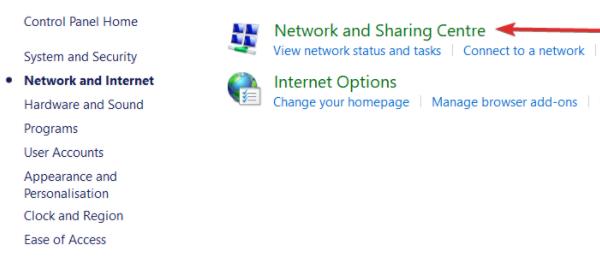
4、从左侧面板中选择更改高级共享设置选项。如图所示:
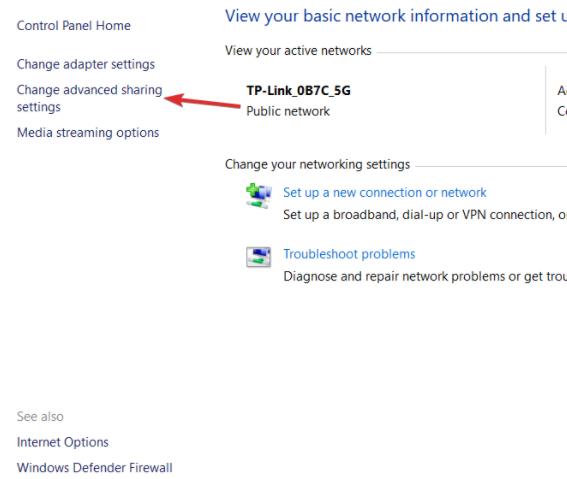
5、在这里,您所要做的就是选中打开网络发现选项旁边的单选按钮。此外,如果您想知道如何打开文件共享,可以选中打开文件和打印机共享旁边的单选按钮。如图所示:
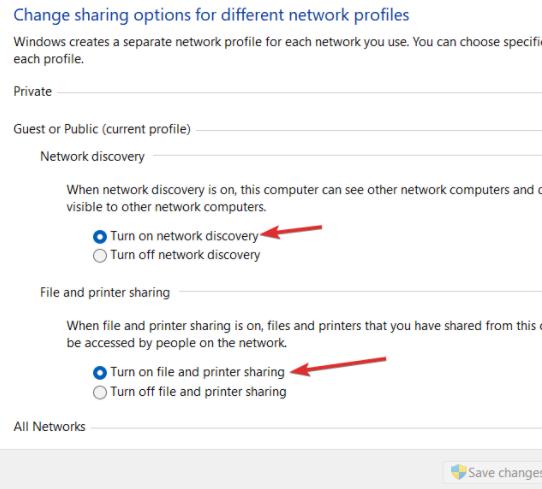
关于win11系统打开网络发现的操作方法就为用户们详细分享到这里了,如果用户们使用电脑的时候想要打开网络发现,可以参考以上方法步骤进行操作哦,希望本篇教程对大家有所帮助,更多精彩教程请关注老白菜官方网站。
下一篇:win11系统怎么更改盘符
推荐阅读
"win10系统亮度调节无效解决方法介绍"
- win10系统没有亮度调节解决方法介绍 2022-08-07
- win10系统关闭windows安全警报操作方法介绍 2022-08-06
- win10系统无法取消屏保解决方法介绍 2022-08-05
- win10系统创建家庭组操作方法介绍 2022-08-03
win10系统音频服务未响应解决方法介绍
- win10系统卸载语言包操作方法介绍 2022-08-01
- win10怎么还原系统 2022-07-31
- win10系统蓝屏代码0x00000001解决方法介绍 2022-07-31
- win10系统安装蓝牙驱动操作方法介绍 2022-07-29
老白菜下载
更多-
 老白菜怎样一键制作u盘启动盘
老白菜怎样一键制作u盘启动盘软件大小:358 MB
-
 老白菜超级u盘启动制作工具UEFI版7.3下载
老白菜超级u盘启动制作工具UEFI版7.3下载软件大小:490 MB
-
 老白菜一键u盘装ghost XP系统详细图文教程
老白菜一键u盘装ghost XP系统详细图文教程软件大小:358 MB
-
 老白菜装机工具在线安装工具下载
老白菜装机工具在线安装工具下载软件大小:3.03 MB










